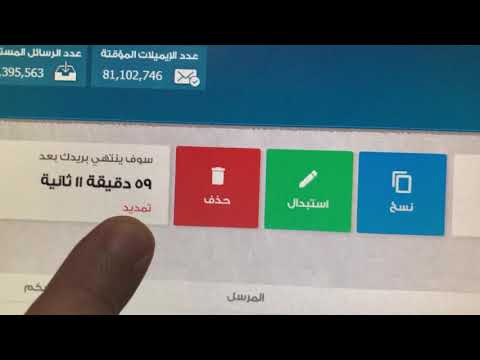تعلمك مقالة ويكي هاو هذه كيفية استضافة قناة تويتش لمشغل بث آخر على قناتك الخاصة. يسمح وضع المضيف لمشاهدي قناتك بمشاهدة قناة أخرى دون الحاجة إلى مغادرة غرفة الدردشة الخاصة بقناتك. هذه طريقة جيدة لمشاركة المحتوى المفضل لديك والترويج له مع الأصدقاء بالإضافة إلى الحفاظ على مجتمعك معًا حتى عندما تكون غير متصل بالإنترنت.
خطوات
طريقة 1 من 2: استضافة Twitch على سطح المكتب

الخطوة الأولى. اذهب إلى https://www.twitch.tv في متصفح الويب
يمكنك استخدام أي متصفح ويب على جهاز كمبيوتر يعمل بنظام Windows أو Mac.
- إذا لم تكن قد سجلت الدخول ، فانقر فوق "تسجيل الدخول" في الزاوية العلوية اليمنى وقم بتسجيل الدخول إلى حساب Twitch الخاص بك.
- إذا لم يكن لديك حساب ، فانقر فوق "تسجيل" في الزاوية العلوية اليمنى لإنشاء حساب.

الخطوة 2. انقر فوق اسم المستخدم الخاص بك
يوجد في الزاوية العلوية اليمنى من موقع Twitch على الويب. سيعرض هذا قائمة منسدلة.

الخطوة 3. انقر فوق القناة
سيؤدي هذا إلى عرض قناتك مع غرفة الدردشة على الجانب الأيمن.

الخطوة 4. اكتب / مضيف متبوعًا باسم قناة في الدردشة
على سبيل المثال ، إذا كنت ترغب في استضافة قناة Twitch الرئيسية ، فاكتب / مضيف twitch في الدردشة الخاصة بك. أولئك الذين يشاهدون قناتك سوف يشاهدون الآن القناة التي تستضيفها. ستظل غرفة الدردشة الخاصة بك نشطة على قناتك ، ولكن سيتم احتساب جميع المشاهدات على قناتك ضمن مشاهدات القناة المستضافة.
لإيقاف استضافة نوع قناة / unhost في غرفة الدردشة
الطريقة 2 من 2: استضافة Twitch على الهاتف المحمول

الخطوة 1. افتح تطبيق Twitch
إنه التطبيق الذي يحتوي على أيقونة أرجوانية تشبه فقاعة الكلام مع سطرين.
- انقر هنا لتنزيل Twitch من متجر Google Play على Android.
- انقر هنا لتنزيل Twitch من App Store على iPhone و iPad.

الخطوة 2. انقر باستخدام اسم المستخدم أو البريد الإلكتروني وكلمة المرور المرتبطة بحساب Twitch الخاص بك ، إذا لم تكن قد قمت بذلك بالفعل

الخطوة 3. اضغط على صورة ملفك الشخصي
ستجده في الزاوية العلوية اليمنى على نظام Android. ستجده في الزاوية العلوية اليسرى على iPhone و iPad. سيعرض هذا خيارات ملفك الشخصي والمحتوى.

الخطوة 4. اضغط على علامة التبويب الدردشة
إنها علامة التبويب الرابعة أسفل صورة ملفك الشخصي في الأعلى. سيعرض هذا دردشة قناتك.

الخطوة 5. اكتب / مضيف متبوعًا باسم قناة في الدردشة
على سبيل المثال ، إذا كنت ترغب في استضافة قناة Twitch الرئيسية ، فاكتب / مضيف twitch في الدردشة الخاصة بك. أولئك الذين يشاهدون قناتك سوف يشاهدون الآن القناة التي تستضيفها. ستظل غرفة الدردشة الخاصة بك نشطة على قناتك ، ولكن سيتم احتساب جميع المشاهدات على قناتك ضمن مشاهدات القناة المستضافة.